文件分享首选 兮克NAS SK-TS5002D
我是个NAS小白用户,这次有机会收到兮克SK_TS5002D的产品并对其进行体验测评感到荣幸。
拆箱装硬盘兮克SK_TS5002D
首先,我收到产品,外包装上,采用了牛皮纸外包装盒,外包装上贴有专门的标签,详细说明了这款产品的主要硬件参数。
拆开包装箱后,取出里面的NAS机器,电源适配器,3m网线(图片未显示出),两块组装好的硬盘(用自己的硬盘配机器里的硬盘支架组装的)。
总结:
接口齐全,外观简洁,性能优良,性价比高。操作简单,小白用户易于上手,资深用户可以玩出新花样。此款NAS适合家庭及小型办公使用。
接下来根据安装说明书进行操作。
系统安装
首次安装兮克NAS,需要先插入硬盘,连接电源、网线并接入网络,然后使用同一局域网下的电脑用浏览器访问兮克官网http://www.seekswan.com,进入技术支持的下载中心,点击客户端管理,下载SSS PC客户端。
安装后搜索局域网内的机器,然后网页登录访问,进入系统安装界面。
安装时可以选择默认安装(两块盘默认直接做阵列),也可以自定义安装(可以选用阵列或普通模式)。由于TS5002D是两盘位NAS,所以可提供选择的阵列类型只有raid0和raid1。如果非常在意数据的安全性,建议选择raid1,如果想获得最大的存储空间,可以选择普通模式不做阵列或选择raid0阵列。
管理员登陆账号是NAS系统默认的超级管理员,拥有管理NAS的最高权限。用这个账号登陆到自己的NAS之后,还可以设置NAS其他用户的访问权限。安装成功后,进入到登录界面。
功能展示
登录后进入系统首页,这个首页真的是很丰富了,几乎包含了所有模块的信息,可以一目了然的看到NAS的配置及其他相关信息。
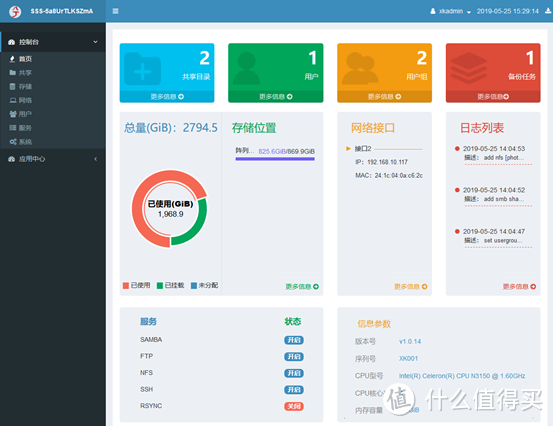 为了防止路由器重启之后,局域网访问NAS的IP地址发生变动,带来不必要的麻烦,我到控制台的网络里编辑网络,将是否启用DHCP,改成否,然后点击确认,这样就把IP固定了。
为了防止路由器重启之后,局域网访问NAS的IP地址发生变动,带来不必要的麻烦,我到控制台的网络里编辑网络,将是否启用DHCP,改成否,然后点击确认,这样就把IP固定了。
文件中心
在文件中心可以完成文件、文件夹的创建、删除、查找、编辑、移动、复制、粘贴、下载及分享等功能。
值得一提是在使用SAMBA时的下载速度,我这里复制粘贴的是一个4G的压缩包,下载速度可以达到107MB/秒(当然了我的网络环境是千兆的),速度还是挺快的。
我是一个爱分享的人,自己存的电影啊、照片啊还有一些其他的文件,喜欢分享给朋友,大家一起查看,所以这里分享一下我使用文件分享功能的用法,非常方便。
在内网的情况下进行分享:
点击文件(电影或图片)后的分享按钮,在弹出的创建分享链接框里,域名/IP输入框会自动获取你当前的IP。
点击确认即可弹出创建好的分享链接。
分享链接有两种形式呈现给我,一是链接的形式,我直接点击后面的复制按钮直接复制,发给分享的朋友,朋友点击后即可查看。二是以二维码的形式,我直接下载下来(或截图),以图片的形式分享给朋友(视频或图片可以直接查看,其他的文件则是会提供下载页面)。
下面是我用电脑分享给手机的一个视频连接,在手机打开这个分享链接,可以直接播放视频。
若跟朋友不在同一网段怎么办,就没办法了吗,不要着急,这个NAS里还有一个自带的内网穿透设置功能,然后我就尝试着按照提示步骤进行了设置。
点击内网穿透的新用户注册(这里我没有公网IP所以就只设置了默认的内网穿透,没有利用自定义内网穿透,好像是用他们自己的官网域名),弹出创建框。
在弹出的创建框里填写邮箱(登录用户)、密码、兮克ID(不可重复)、本地端口(默认自动填写)及序列号(机器的SN码)。
创建成功后系统会自动用我创建的账户进行登录。
注册完成后,返回到文件中心,文件分享时的域名/IP会默认填写外网登录的连接地址,此时分享的连接,外网就可以访问分享的文件了。
这里还有一个套件需要着重提一下——论文管理系统
我是非教育行业的,这个套件对我的用处几乎为零,但是我出于好奇心还是安装尝试了一下,根据在官网的说明书进行操作了一下,发现这也是一个庞大的系统(对于我这个外行人来说),它是一款分角色模块进行管理和操作毕业论文的软件。登录角色划分为:学生、指导老师、专业负责人、教学秘书、教学院长和管理员六种。
不同的角色登录之后,功能菜单和可视化页面均有差异。后续有机会再深入测试。
好了这次就先跟大家分享这么多了,下次有机会再分享我使用其他模块功能的心得





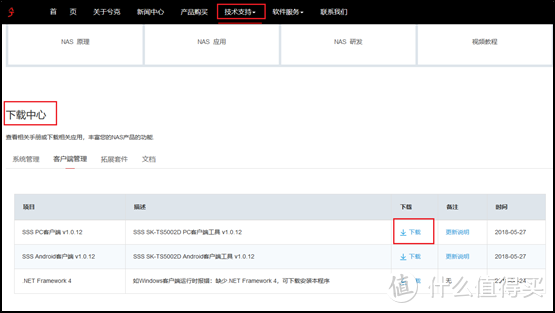
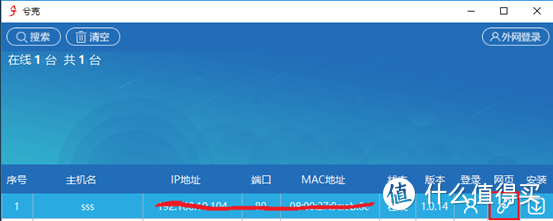
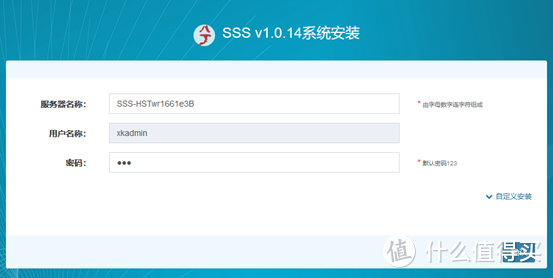
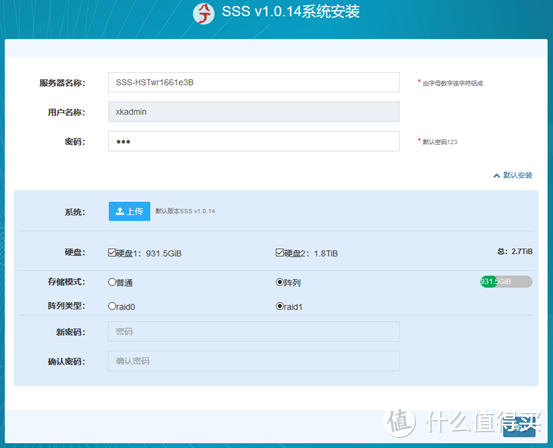
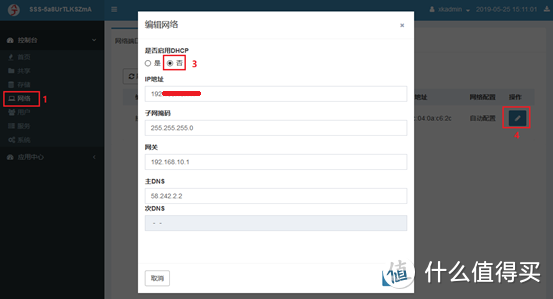

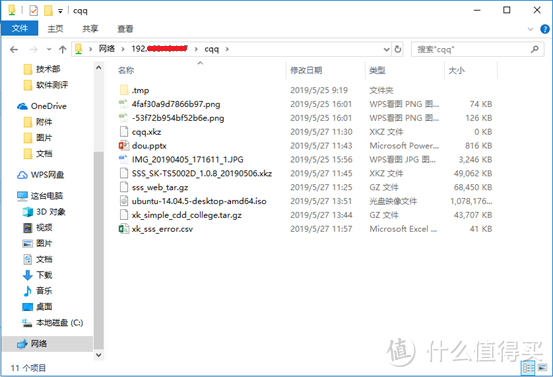
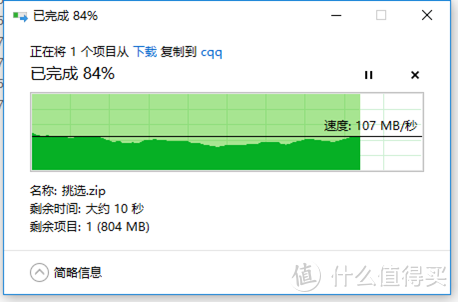
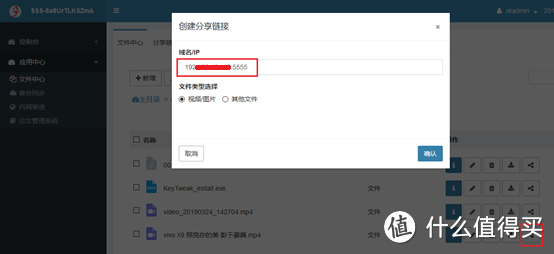
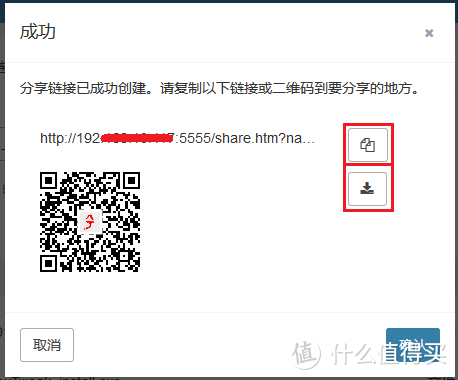
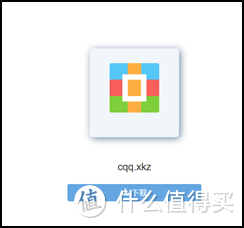


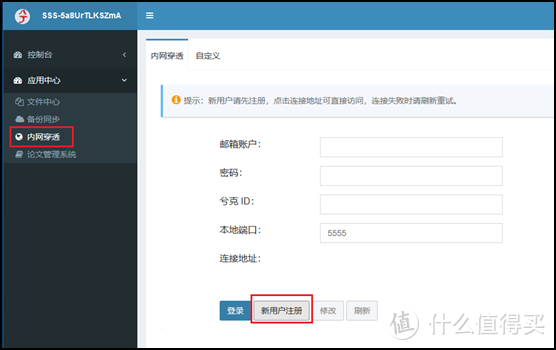
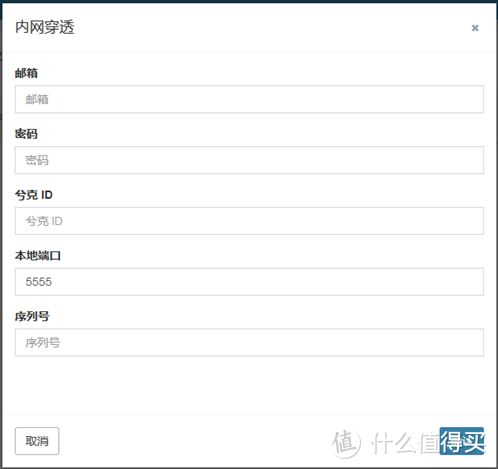
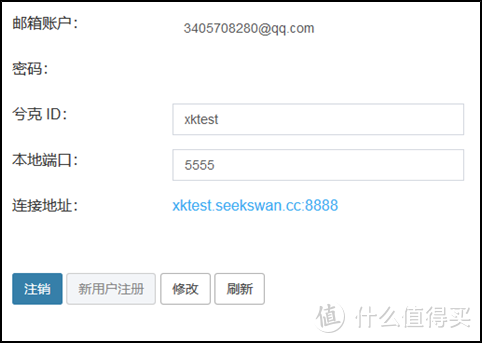
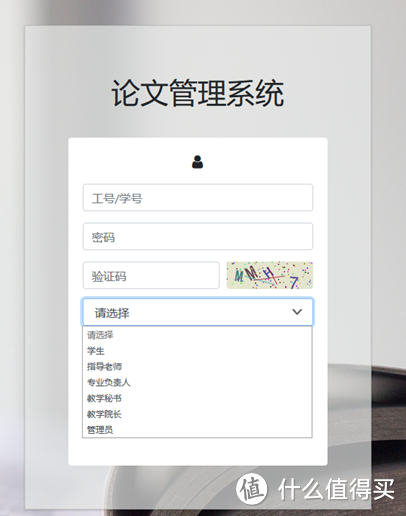

















































































InterruptedException
校验提示文案
pythonddr120
校验提示文案
pythonddr120
校验提示文案
InterruptedException
校验提示文案